완전 자동 촬영 (장면 인텔리전트 오토)
는 완전 자동 모드입니다. 이 모드에서는 카메라가 장면을 분석하여 최적의 설정값을 자동으로 설정합니다. 또한 피사체의 움직임을 감지하여 움직임이 없거나 움직이는 피사체에도 초점을 자동으로 조정할 수 있습니다 ().
-
모드 다이얼을
로 설정합니다.
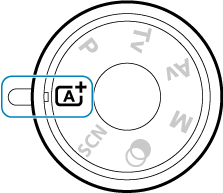
-
을 누릅니다.
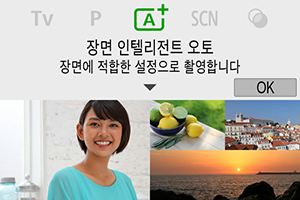
- 메시지를 읽고 [OK]를 선택하십시오.
-
카메라를 촬영하려는 피사체에 겨냥합니다.
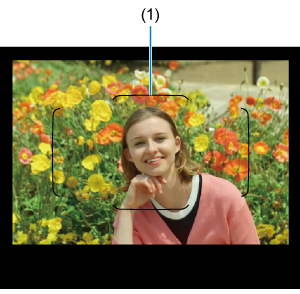
- 기본적으로 카메라는 가장 가까이 있는 피사체에 초점을 맞춥니다.
- 뷰파인더 촬영에서는 에리어 AF 프레임 (1)을 중앙에 피사체 위에 위치시키면 초점을 쉽게 맞출 수 있습니다.
- 라이브 뷰 촬영에서는 화면에 나타나는 프레임 (AF 포인트)을 피사체 위에 위치시키십시오.
-
피사체에 초점을 맞춥니다.
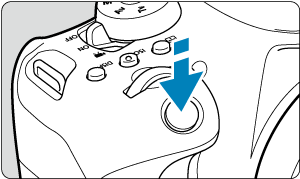
-
셔터 버튼을 반누름하여 초점을 맞추십시오.
가 깜박이는 경우에는 내장 플래시를 수동으로 올리십시오.
뷰파인더 촬영 시
-
초점을 맞추면 초점이 맞은 AF 포인트가 표시됩니다. 동시에 신호음이 발생하고 초점 확인 표시등
이 뷰파인더에서 점등합니다. 저조도에서는 AF 포인트가 적색으로 잠깐 점등합니다.
- 저조도에서는 내장 플래시를 올리면 AF 보조광 (연속 플래시)이 필요할 때마다 자동으로 발광합니다.
라이브 뷰 촬영 시
- 피사체에 초점이 맞으면 AF 포인트가 녹색으로 바뀌고 카메라에서 신호음이 발생합니다.
- 움직이는 피사체의 경우 초점이 맞은 AF가 청색으로 바뀌며 피사체의 움직임에 따라 피사체를 추적합니다.
-
-
사진을 촬영합니다.
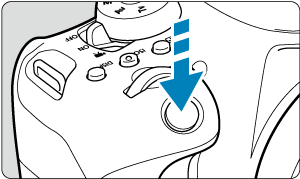
- 셔터 버튼을 완전히 누르면 사진이 촬영됩니다.
- 방금 촬영한 이미지가 스크린에 약 2초간 표시됩니다.
- 내장 플래시를 수납하려면 손가락으로 플래시를 아래로 누르십시오.
주의
- 일부 피사체나 촬영 조건에 따라 피사체의 움직임 (피사체의 정지/움직임 여부)이 제대로 감지되지 않을 수 있습니다.
참고
사진 흐림 최소화하기
- 핸드헬드 촬영 시에는 카메라가 흔들리지 않도록 주의하십시오. 카메라의 흔들림을 방지하려면 삼각대의 사용을 고려해보십시오. 삼각대는 촬영 장비의 무게를 견딜 수 있는 견고한 삼각대를 사용하십시오. 카메라를 삼각대에 장착할 때는 단단히 고정하십시오.
- 리모트 스위치 (별매, )나 무선 리모트 컨트롤 (별매, )을 사용할 것을 권장합니다.
FAQ
-
초점을 맞출 수 없습니다 (뷰파인더 촬영 시 뷰파인더에
가 깜박이거나 라이브 뷰 촬영 시 주황색 AF 포인트가 표시됩니다).
AF 포인트를 콘트라스트가 분명한 부분 위에 겨냥한 다음 셔터 버튼을 반누름해 보십시오 (). 피사체에 너무 가까이 있으면 물러서서 다시 촬영해 보십시오.
-
여러 개의 AF 포인트가 동시에 표시됩니다.
이는 표시되는 AF 포인트 모두에 초점이 맞았음을 나타냅니다.
-
셔터 버튼을 반누름하였으나 피사체에 초점이 맞지 않습니다.
렌즈의 포커스 모드 스위치를
로 설정한 경우에는
로 설정하여 주십시오.
-
셔터 스피드 표시가 깜박입니다.
조도가 매우 낮아 사진을 촬영하면 카메라 흔들림으로 인해 피사체가 흐릿하게 나타날 수 있습니다. 삼각대를 사용하거나, 내장 플래시 또는 외부 플래시 ()를 사용할 것을 권장합니다.
-
사진이 너무 어둡게 나옵니다.
대낮에 피사체가 역광으로 나오거나 저조도에서 촬영하는 경우 사전에 내장 플래시를 올려 플래시가 자동으로 발광하게 하십시오.
-
저조도에서 촬영 시 내장 플래시를 올리면 플래시가 반복하여 발광합니다.
셔터 버튼을 반누름하면 내장 플래시가 자동 초점을 좀 더 쉽게 하기 위해 반복하여 발광할 수 있습니다 ().
-
플래시를 사용하여 촬영하면 사진이 너무 밝게 나옵니다.
플래시 촬영 시 가까이 있는 피사체를 촬영하면 사진이 밝게 (노출과다) 나올 수 있습니다. 피사체에서 떨어져서 다시 촬영해보십시오.
-
플래시를 사용하여 촬영하면 사진의 하단부가 부자연스럽게 어둡게 나옵니다.
너무 가까이에 있는 피사체를 촬영하면 렌즈의 그림자가 사진에 찍힐 수 있습니다. 피사체에서 떨어져서 다시 촬영해보십시오. 렌즈 후드를 사용하는 경우에는 촬영 전 먼저 렌즈 후드를 제거하십시오.
참고
내장 플래시를 사용하지 않을 때는 다음을 참고하십시오.
- 카메라가 흔들리기 쉬운 저조도에서는 뷰파인더의 셔터 스피드 표시가 깜박입니다. 카메라를 안정되게 잡거나 삼각대를 사용하십시오. 줌 렌즈 사용 시 렌즈를 최대 광각으로 설정하여 촬영하면 손떨림으로 인한 흐림 현상을 줄일 수 있습니다.
- 저조도에서 인물을 촬영할 때는 촬영이 끝날 때까지 피사체가 움직이지 않도록 하십시오. 촬영 도중 발생하는 피사체의 움직임으로 인해 피사체가 흐리게 나올 수 있습니다.
촬영 구도 재구성하기

장면에 따라 피사체를 좌측이나 우측에 배치하여 균형 잡힌 배경을 포함시키면 원근감이 더욱 강조된 이미지를 생성할 수 있습니다.
셔터 버튼을 반누름하여 정지된 피사체에 초점을 맞추면 초점이 해당 피사체에 고정됩니다. 셔터 버튼을 반누름한 상태에서 구도를 다시 잡은 다음 셔터 버튼을 완전히 누르면 사진이 촬영됩니다. 이를 "초점 잠금"이라고 합니다.
참고
- 라이브 뷰 촬영 시에는 사용자가 구도를 변경해도 카메라가 최초로 감지하고 초점을 맞춘 얼굴에 계속 초점을 맞춥니다.
움직이는 피사체 촬영하기

셔터 버튼을 반누름하면 움직이는 피사체를 추적하여 해당 피사체에 초점을 유지합니다.
셔터 버튼을 반누름한 상태에서 피사체를 에리어 AF 프레임 내 (뷰파인더 촬영 시)에 유지하거나 화면상 (라이브 뷰 촬영 시)에 유지한 다음, 촬영하고자 하는 순간에 셔터 버튼을 완전히 누르십시오.
장면 아이콘
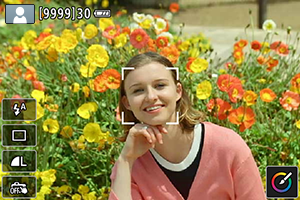
카메라가 장면 타입을 인식하여 장면에 알맞게 모든 설정을 지정합니다. 라이브 뷰 촬영 시에는 인식한 장면을 나타내는 아이콘이 화면 좌측 상단에 표시됩니다 ().
설정 조정하기
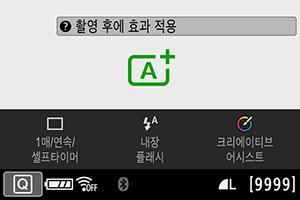
뷰파인더 촬영 시 버튼을 누르면 드라이브 모드와 내장 플래시 발광, 크리에이티브 어시스트 설정을 조정할 수 있습니다.
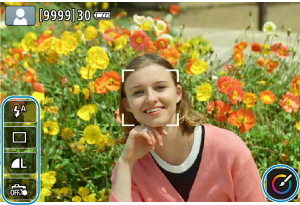
라이브 뷰 촬영 시에는 아이콘을 탭하여 내장 플래시 발광, 드라이브 모드, 화질, 터치 셔터, 크리에이티브 어시스트 설정을 조정할 수 있습니다.
효과를 적용하여 촬영하기 (크리에이티브 어시스트)
-
버튼을 누릅니다.
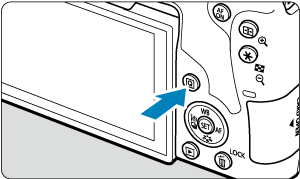
- 뷰파인더 촬영에서는
키를 사용하여 [크리에이티브 어시스트]를 선택하십시오.
참고
- 뷰파인더 촬영 시
버튼을 눌러 [크리에이티브 어시스트]를 선택할 수도 있습니다.
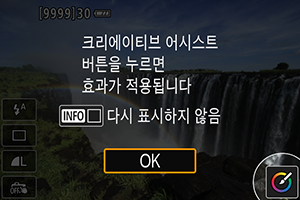
- 라이브 뷰 촬영 시에는 메시지를 읽고 [OK]를 선택하십시오.
- 뷰파인더 촬영에서는
-
효과를 선택합니다.
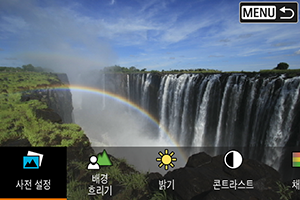
또는
다이얼을 사용하여 효과를 선택한 다음
을 누르십시오.
-
효과 수준과 기타 세부 요소를 선택합니다.
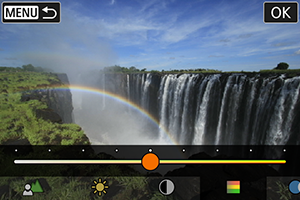
또는
다이얼을 돌려 설정한 다음
을 누르십시오.
- 설정을 초기화하려면
버튼을 누른 다음 [OK]를 선택하십시오.
크리에이티브 어시스트 효과
-
[
] 사전 설정
사전 설정 효과 중 한 가지를 선택할 수 있습니다.
[채도], [색조 1] 및 [색조 2]는 [B&W]와 함께 사용할 수 없습니다.
-
[
] 배경 흐리기
배경의 흐림을 조정합니다. 배경을 선명하게 하려면 높은 값을, 배경을 흐리게 하려면 낮은 값을 선택하십시오. [자동]을 선택하면 밝기에 맞게 배경 흐림이 조정됩니다. 렌즈 밝기 (F값)에 따라 일부 위치는 사용이 불가능할 수 있습니다.
-
[
] 밝기
이미지 밝기를 조정합니다.
-
[
] 콘트라스트
콘트라스트를 조정합니다.
-
[
] 채도
색의 생생함을 조정합니다.
-
[
] 색조 1
앰버/청색의 색조를 조정합니다.
-
[
] 색조 2
녹색/마젠타의 색조를 조정합니다.
-
[
] 모노크롬
모노크롬 촬영의 색조 효과를 설정합니다.
참고
- 플래시 사용 시에는 [배경 흐리기]를 설정할 수 없습니다.
- 촬영 모드를 전환하거나 전원 스위치를
로 설정하면 설정값이 초기화됩니다. 설정값을 저장하려면 [
: 크리에이티브 어시스트 설정 기억]을 [설정]으로 지정하십시오.
효과 저장하기
[크리에이티브 어시스트] 설정 화면에서 버튼을 누른 다음 [OK]를 선택하면 현재 설정을 카메라에 저장할 수 있습니다. 최대 세 개의 사전 설정을 [USER*]로 저장할 수 있습니다. 세 개를 저장한 후 새로운 사전 설정을 저장하면 기존의 [USER*]이(가) 덮어쓰기됩니다.
